Suchen und Sortieren
Daten, die aus der Datenbank abgerufen wurden, werden in DatabaseSpy im Ergebnisfenster angezeigt. Wenn Sie eine bestimmte Zeichenfolge in Ihren Daten suchen, können Sie entweder eine passende SELECT-Anweisung mit einer WHERE-Klausel erstellen, um nur Zeilen abzurufen, die diese Zeichenfolge enthalten, oder Sie können die Suchfunktion von DatabaseSpy direkt im Ergebnisfenster verwenden. Damit können Sie Text in allen Spalten suchen, die im Ergebnis einer Datenbankabfrage enthalten sind. Sie können die Suche auch auf eine bestimmte Spalte oder eine benutzerdefinierte Auswahl im Ergebnisfenster einschränken.
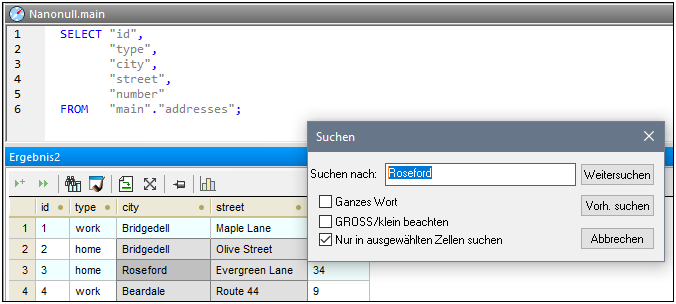
Sie können das Dialogfeld Suchen aufrufen indem Sie in der Symbolleiste des Ergebnisfensters auf die Schaltfläche Suchen  klicken oder das Standard-Tastaturkürzel Strg+F drücken wenn sich der Cursor im Ergebnisfenster befindet.
klicken oder das Standard-Tastaturkürzel Strg+F drücken wenn sich der Cursor im Ergebnisfenster befindet.
Die Schaltfläche Suchen  steht auch zur Verfügung, wenn sich das Ergebnisfenster im Bearbeitungsmodus befindet.
steht auch zur Verfügung, wenn sich das Ergebnisfenster im Bearbeitungsmodus befindet.
So finden Sie Text im Ergebnisfenster:
1.Rufen Sie Daten aus der Tabelle ab, in der Sie suchen möchten.
2.Wählen Sie optional die Spalte oder Zeile aus, in der Sie nach Text suchen möchten. Indem Sie beim Klicken die Strg-Taste gedrückt halten, können Sie auch mehrere Zellen auswählen. In diesem Fall wird die Suche auf diese Zellen beschränkt.
3.Klicken Sie im Ergebnisfenster auf die Schaltfläche Suchen  . Alternativ dazu können Sie auch in den Ergebnisraster klicken und die Menüoption Bearbeiten | Suchen... wählen oder Strg+F drücken.
. Alternativ dazu können Sie auch in den Ergebnisraster klicken und die Menüoption Bearbeiten | Suchen... wählen oder Strg+F drücken.
4.Geben Sie im Feld Suchen nach die Zeichenfolge ein, die Sie suchen.
5.Aktivieren Sie optional das Kontrollkästchen Ganzes Wort, wenn Sie die Suche auf ganze Worte beschränken wollen, die dem Suchbegriff entsprechen.
6.Aktivieren Sie optional das Kontrollkästchen GROSS/klein beachten, wenn Sie die Groß- und Kleinschreibung bei der Suche beachten möchten.
7.Aktivieren Sie optional das Kontrollkästchen Nur in ausgewählten Zellen suchen, wenn Sie die Suche auf die ausgewählten Zellen einschränken möchten.
8.Klicken Sie auf Weitersuchen, um mit der Suche zu beginnen.
Das erste Vorkommen des Suchbegriffs wird im Ergebnisraster markiert.
9.Klicken Sie optional auf Weitersuchen, um zum nächsten Vorkommen des Suchbegriffs zu springen oder klicken sie auf Vorh. suchen, um zum vorherigen Vorkommen des Suchbegriffs zu springen, wenn verfügbar.
10.Klicken Sie auf Abbrechen oder Esc um die Suche zu beenden.
Sortieren von Ergebnissen
Standardmäßig werden die Daten nach der Primärschlüsselspalte in aufsteigender Reihenfolge sortiert. Sie können die Sortierreihenfolge im Ergebnisraster entweder über das Kontextmenü oder durch Klicken auf die Sortierpfeile in den Spaltenüberschriften ändern, vorausgesetzt diese Option wurde in den SQL Editor Optionen aktiviert.
Wenn die Sortiersymbole in den Spaltenüberschriften angezeigt werden, können Sie darauf klicken, um die Einträge in folgender Reihenfolge zu sortieren:
1.aufsteigend ![]()
2.absteigend ![]()
3.Standard ![]()

Im Beispiel in der Abbildung oben werden die Daten nach der Spalte "name" in aufsteigender Reihenfolge sortiert.
Anmerkung: Wenn nur ein Teilergebnis abgerufen wurde (z.B. weil die Ausführung abgebrochen wurde), werden die Sortiersymbole nicht angezeigt.
Wenn in der zu sortierenden Spalte String-Werte gespeichert sind, wird die Groß- und Kleinschreibung bei der Sortierung nicht berücksichtigt. So wurde z.B. die Spalte "name" im Beispiel oben in aufsteigender Reihenfolge sortiert, wie Sie am Symbol aufsteigend sortieren  sehen. Da Groß- und Kleinschreibung ignoriert wird, wird das Produkt "n'drive" zwischen "Freshtex" und "Ornamantis" angezeigt, obwohl es mit einem Kleinbuchstaben beginnt.
sehen. Da Groß- und Kleinschreibung ignoriert wird, wird das Produkt "n'drive" zwischen "Freshtex" und "Ornamantis" angezeigt, obwohl es mit einem Kleinbuchstaben beginnt.
So sortieren Sie Daten im Ergebnisraster:
Wählen Sie eine der folgenden Methoden:
•Klicken Sie mit der rechten Maustaste in der zu sortierenden Spalte an eine beliebige Stelle und wählen Sie im Untermenü Sortierung des Kontextmenüs eine der Optionen Aufsteigend oder Absteigend aus.
•Klicken Sie in einer der Spaltenüberschriften auf das Sortiersymbol, um die Daten zu sortieren.
Die Daten werden nach dem Inhalt der Spalte in aufsteigender Reihenfolge sortiert. Klicken Sie nochmals auf dieselbe Spalte, um den Inhalt in absteigender Reihenfolge zu sortieren. Mit einem dritten Mausklick wird die Standardsortierreihenfolge wiederhergestellt.
So stellen Sie die Standardsortierreihenfolge wieder her:
•Klicken Sie mit der rechten Maustaste an eine beliebige Stelle in der Tabelle und wählen Sie im Kontextmenü den Befehl Sortierung | Standardeinstellung wiederherstellen.